6 Tools für die Zusammenarbeit für Social Media-Teams: Social Media Examiner
Social Media Tools / / September 26, 2020
 Arbeitet Ihr Social Media Team gut zusammen? Müssen Sie die Kommunikation verbessern?
Arbeitet Ihr Social Media Team gut zusammen? Müssen Sie die Kommunikation verbessern?
In diesem Artikel erfahren Sie, wie Sie mithilfe von sechs Tools für die Zusammenarbeit Social Media-Teams und Stakeholder auf derselben Seite halten.
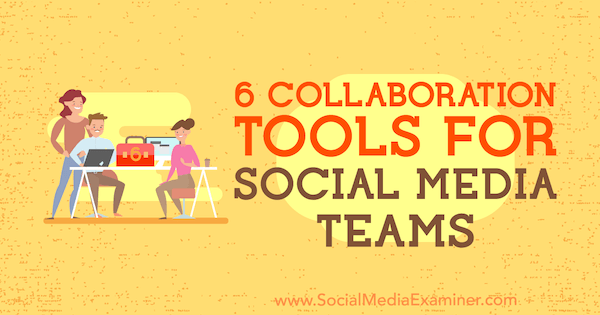
# 1: Richten Sie Front und Trello ein, um Facebook-Nachrichten zu verwalten
Vorderseite ist ein Tool, mit dem Teams effizient zusammenarbeiten und Kundenanforderungen von einem einzigen Standort aus verwalten können. Front bietet eine 14-tägige kostenlose Testversion an. Nach Ablauf der Testphase müssen Sie ein Upgrade auf einen der kostenpflichtigen Tarife durchführen, die bei 19 US-Dollar pro Monat beginnen. Sie können es auf einstellen Nachrichten von mehreren Kommunikationskanälen empfangen So kann Ihr Team Kommentieren, Zuweisen und Beantworten dieser Nachrichten.
Nach dir Anmelden und Einloggen in In Ihrem Front-Konto werden Sie feststellen, dass die Benutzeroberfläche einer klassischen E-Mail-Anwendung ähnelt.
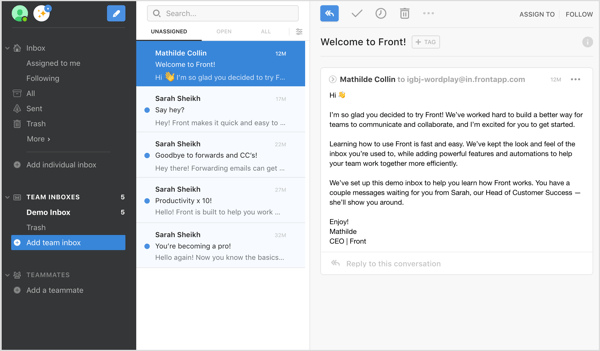
Wenn Sie Front mit dem Facebook- oder Twitter-Konto Ihres Unternehmens verbinden, können Sie Nachrichten von Kunden direkt in Ihren Posteingang empfangen.
Verbinden Sie Ihren Facebook-Posteingang mit Front
Um Ihre Facebook-Seite zu verbinden, Klicken Sie auf Individuellen Posteingang hinzufügen in der oberen linken Ecke des Dashboards.
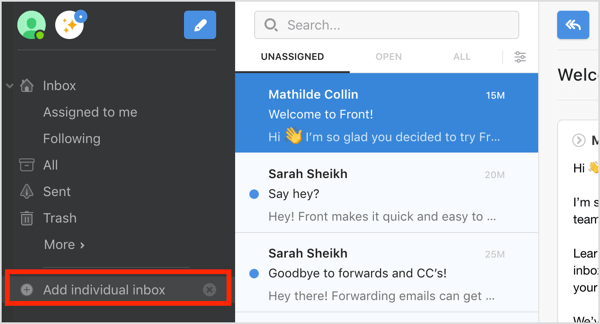
Auf der rechten Seite des Bildschirms, der angezeigt wird, Klicken Sie auf Facebook. Beachten Sie, dass Sie auf demselben Bildschirm den Zugriff für Ihre Twitter-Nachrichten, SMS und mehr einrichten können.
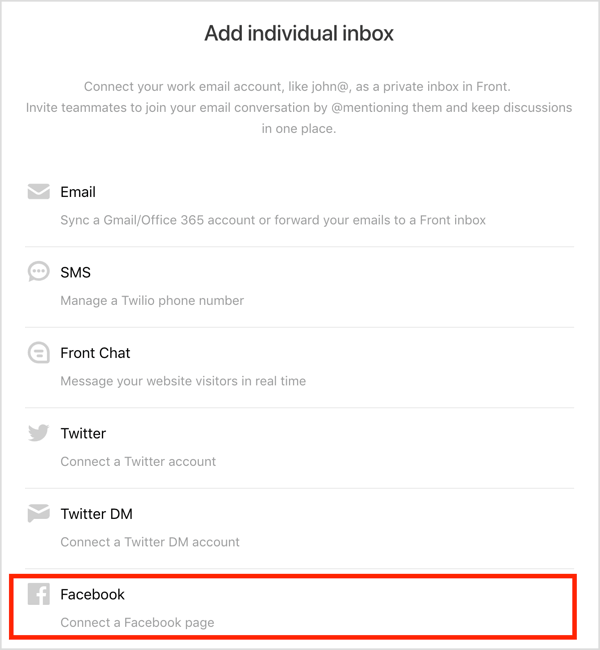
Nächster, Klicken Sie auf die Schaltfläche Mit Facebook verbinden.
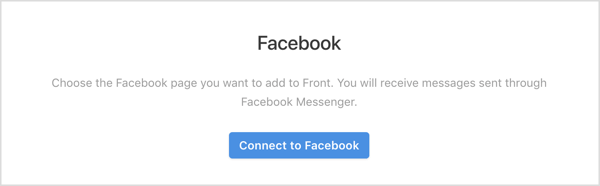
Jetzt Wählen Sie die Facebook-Seite (n) aus, die Sie in Front verwalten möchten. Wenn Sie fertig sind, Klicken Sie auf Posteingang erstellen.
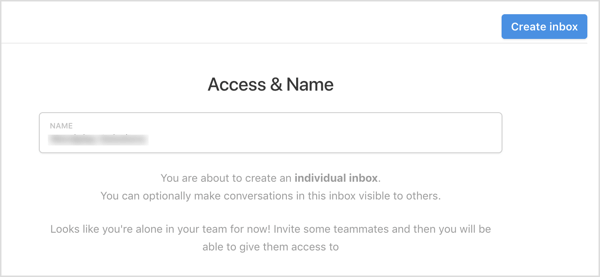
Wenn Sie zum Hauptarbeitsbereich zurückkehren, wird die Facebook-Seite, mit der Sie verbunden sind, in der linken Navigation angezeigt.
Aktivieren Sie die Front-Integration mit Trello
Nachdem Sie Front so eingerichtet haben, dass Kundennachrichten von Ihrer Facebook-Seite empfangen werden, installieren Sie Front's kostenlos Trello Integration, damit Sie diese E-Mails über ein Trello-Board beantworten, zuweisen und bearbeiten können.
Um dies zu tun, Gehen Sie zurück zu Ihrem Haupt-Front-Dashboard und Suchen Sie nach der Integrationsliste auf der rechten Seite des Bildschirms. Wählen Sie TrelloHiermit können Sie Trello-Karten aus Ihren Facebook-Nachrichten erstellen.
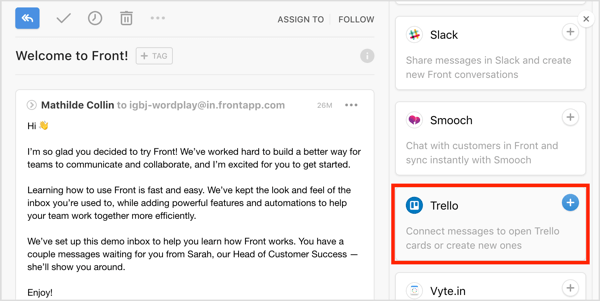
Auf der nächsten Seite Wählen Sie den Schieberegler um die Trello-Integration zu aktivieren und dann Klicken Sie auf Speichern.
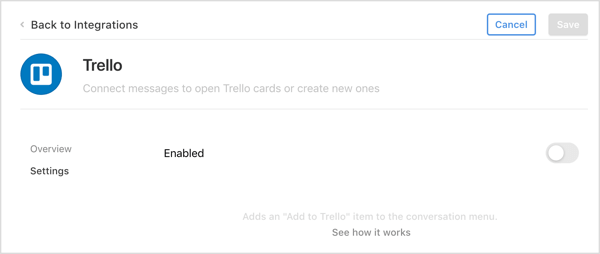
Bitten Sie zum Testen des Setups jemanden, eine Nachricht an Ihre Facebook-Seite zu senden. Sie sollten beachten, dass die Nachricht in dem Posteingang angezeigt wird, den Sie gerade in Front erstellt haben. Öffnen Sie die Nachricht und Klicken Sie auf Tag neben dem Namen des Kunden. Dann Klicken Sie auf die Option Zu Trello hinzufügen in der Dropdown-Liste.
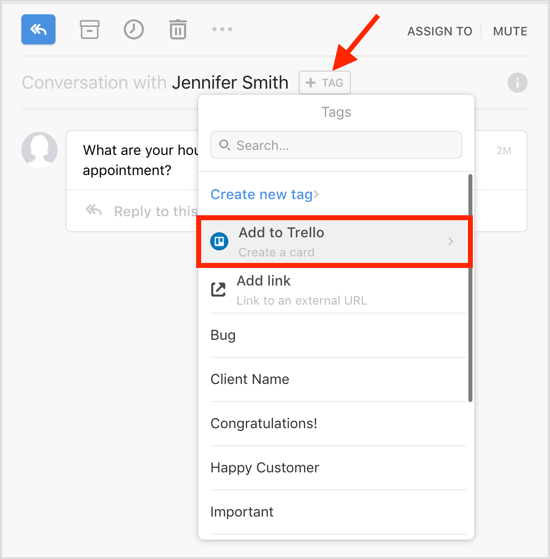
Füllen Sie die Trello-Karte aus zu Weisen Sie die Nachricht Ihrem Team zu zur Nachverfolgung.
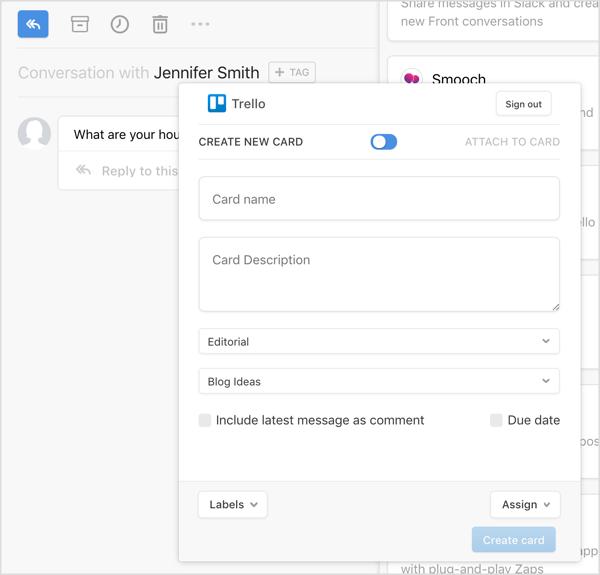
Gehen Sie jetzt zu Ihrem Trello-Konto und Sie sollten die Nachricht dort als Karte sehen, die Sie nach Belieben verwalten können.
# 2: Holen Sie sich Kunden- / Entscheidungsträger-Genehmigungen auf Instagram Stories With Planable
Planable ist ein Tool, mit dem Ihr Team Instagram-Storys mit einer App erstellen, planen, genehmigen und planen kann.
Um loszulegen, geh zum Planbare Website sich anmelden für eine 14-tägige kostenlose Testversion. Nach Ablauf der Testphase müssen Sie ein Upgrade auf einen der kostenpflichtigen Pläne durchführen, der bei 24 US-Dollar pro Monat beginnt.
Nächster, Installieren Sie Planable auf Ihrem Mobilgerät von dem Appstore oder Google Play. Sie müssen Geben Sie Planable die Erlaubnis, Benachrichtigungen zu senden auf Ihr Telefon und greifen Sie auf die Fotos auf Ihrem Gerät zu.
Wenn Sie fertig sind, Gehen Sie zurück zu dem Konto, das Sie auf der Planable-Website erstellt haben und Klicken Sie auf Arbeitsbereich erstellen. Im Arbeitsbereich erstellen, verwalten und veröffentlichen Sie Beiträge, während Sie Interessenten auf dem Laufenden halten.

Dann Geben Sie einen Namen für Ihren Arbeitsbereich ein und Klicken Sie auf Erstellen.
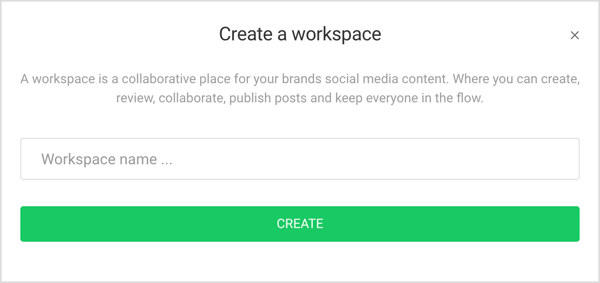
Jetzt können Sie eine Seite mit Ihrem Arbeitsbereich verbinden. Sie können Facebook-, Twitter-, Instagram- oder LinkedIn-Konten verbinden. So verwenden Sie das Tool für die Planung von Instagram-Geschichten: Öffne das InstagramTab und dann Klicken Sie auf Profil hinzufügen.
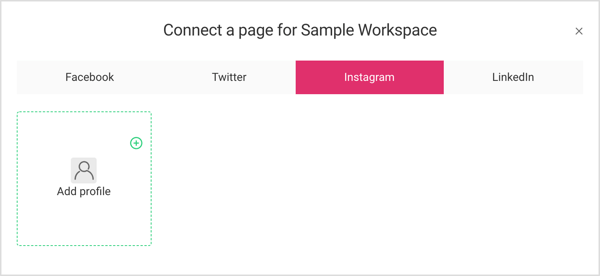
Holen Sie sich YouTube Marketing Training - Online!

Möchten Sie Ihr Engagement und Ihren Umsatz mit YouTube verbessern? Nehmen Sie dann an der größten und besten Versammlung von YouTube-Marketingexperten teil, die ihre bewährten Strategien teilen. Sie erhalten eine schrittweise Live-Anleitung, auf die Sie sich konzentrieren können YouTube-Strategie, Videoerstellung und YouTube-Anzeigen. Werden Sie zum YouTube-Marketing-Helden für Ihr Unternehmen und Ihre Kunden, während Sie Strategien implementieren, die nachgewiesene Ergebnisse erzielen. Dies ist eine Live-Online-Schulungsveranstaltung Ihrer Freunde bei Social Media Examiner.
KLICKEN SIE HIER FÜR DETAILS - VERKAUF ENDET AM 22. SEPTEMBER!Nachdem Sie die Berechtigungen der App akzeptiert haben, wird Ihr Instagram-Profil Ihrem Arbeitsbereich hinzugefügt. Klicken Sie auf Ihr Profil, um eine Verbindung herzustellendazu.
In der oberen rechten Ecke der Seite Klicken Sie auf die Schaltfläche + zu Personen hinzufügen oder entfernen.
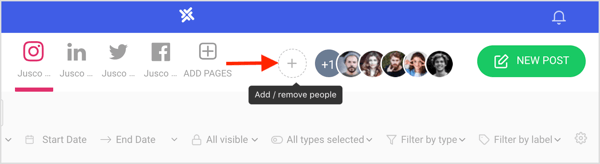
Verwenden Sie diese Option, um Laden Sie Kunden oder Kollegen in Ihren Arbeitsbereich ein.
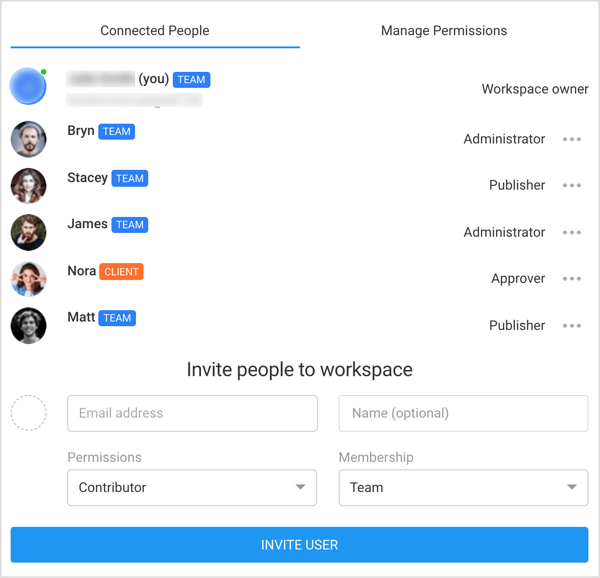
Jetzt Erstelle ein Instagram Geschichte. Auf der rechten Seite des Fensters können Sie und Ihr Team oder Ihre Kunden Füge Kommentare zu deinem Beitrag hinzu.
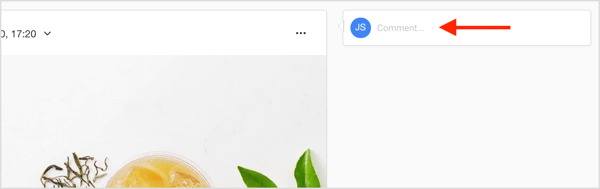
Nachdem Sie die Genehmigung Ihres Teams oder Kunden erhalten haben, können Sie Ihre Instagram-Story ganz einfach in Planable planen. Du wirst Sie erhalten eine mobile Benachrichtigung von Planable, wenn es Zeit für die Veröffentlichung ist. Klicken Sie auf die Benachrichtigung an öffne den Beitrag in der Instagram App und füge es deiner Geschichte hinzu.
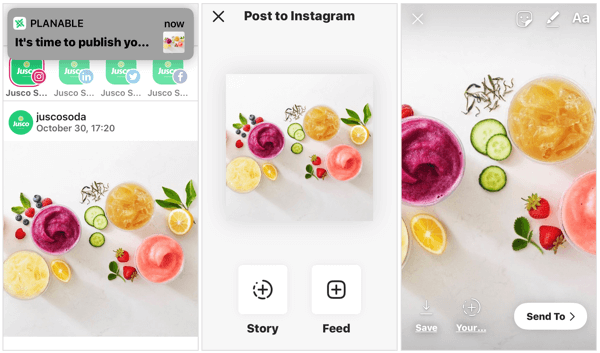
# 3: Verwenden Sie Wrikes Gantt-Diagramme, um Kampagnenzeitpläne und -aufgaben zu verfolgen
Wrike ist ein Projektmanagement-Tool zur Verfolgung von Marketingprojekten und -aufgaben für ein Team. Es bietet ein interaktives Gantt-Diagramm, mit dem Aufgaben einfach neu geplant und Meilensteine gesetzt werden können.
Wrike ist als kostenloses Konto für bis zu 5 Benutzer verfügbar. Wenn Sie mehr als 5 Teammitglieder haben, müssen Sie sich für einen der bezahlten Pläne anmelden, die bei 9,80 USD / Monat beginnen und jährlich in Rechnung gestellt werden.
Nachdem Sie ein Konto erstellt haben, bietet Ihnen Wrike die Möglichkeit dazu Arbeiten Sie aus einer Projektvorlage mit einem grundlegenden Kampagnenrahmen von Aufgaben. Sie können Fügen Sie nach Bedarf Aufgaben hinzu und löschen Sie sie um Ihre Kampagne anzupassen.
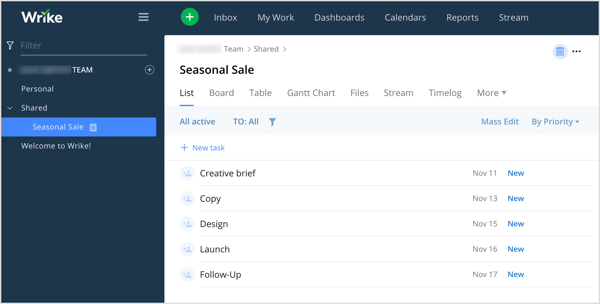
Um das interaktive Gantt-Diagramm für Ihr Projekt zu öffnen, Klicken Sie auf die Registerkarte Gantt-Diagramm. Hier kannst du Nennen Sie Ihre Aufgaben und Start- und Fälligkeitstermine einfügen. Du kannst auch Ändern Sie das Datum für eine Aufgabedurch Ziehen der Fälligkeitsmarkierung auf dem Diagramm.
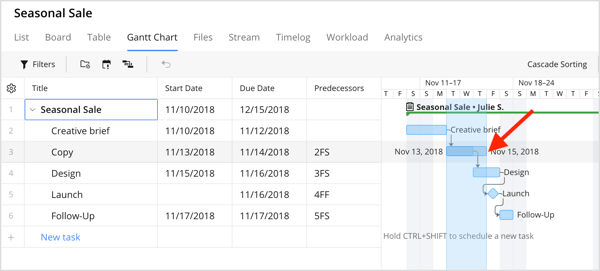
Wenn Sie alle Projektaufgaben mit Namen und Daten versehen haben, haben Sie einen guten Überblick über das gesamte Projekt. Dies erleichtert das Vorwegnehmen von Stoßzeiten und das Zuweisen der erforderlichen Ressourcen.
Nachdem Sie jede Aufgabe hinzugefügt haben, Weisen Sie es einem Ihrer Teammitglieder zu. Um den Fortschritt der Aufgabe zu aktualisieren, Fügen Sie Tags wie Neu, In Bearbeitung, Abgeschlossen, Zurückgehalten oder Abgebrochen hinzu.
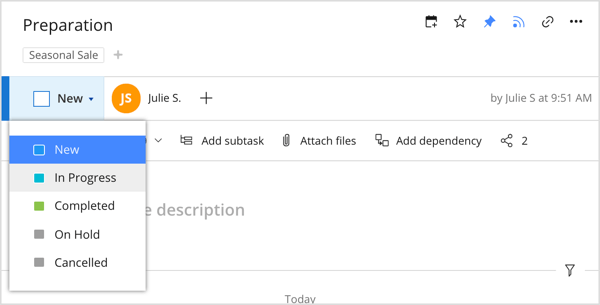
Du kannst auch eine Datei anhängenzu Ihrer Aufgabe, Fügen Sie es Ihrem Kalender hinzu, oder teilt es mit einer anderen Person.
Trinkgeld: Wenn Sie nach etwas Bestimmtem suchen, verwenden Sie die Filteroption in der oberen linken Ecke des Dashboards.
# 4: Optimieren Sie die Teamkommunikation mit Slack Communities und umgekehrt
Locker ist eines der beliebtesten Tools für die Zusammenarbeit von Remote-Teams, die an einem gemeinsamen Projekt arbeiten, und bietet eine kostenlose Version. Über die projektbasierten Kanäle können interessierte Teammitglieder auf die benötigten Informationen zugreifen und andere Themen getrennt halten.
Während Slack hervorragend für die Echtzeitkommunikation geeignet ist, eignet es sich nicht so gut für Remote-Teams, die mehr als 5 oder 6 Stunden voneinander entfernt sind. Das ist wo Umgekehrt kommt herein. Wenn Sie es zu Slack hinzufügen, können Sie Planen Sie wichtige Nachrichten für die zukünftige Zustellung, Aufgaben delegieren, oder auch Erstellen Sie einen Pool.
Convergely bietet einen kostenlosen Tarif an. Wenn Sie ihn jedoch mehr als ein paar Mal im Monat nutzen möchten, müssen Sie sich für einen der kostenpflichtigen Tarife anmelden, die bei 19 USD / Monat beginnen. Um diese Slack-Integration zu installieren, besuchen Sie die Convergely-Website und Für einen Account anmelden. Um den Vorgang zu beschleunigen, können Sie sich mit Ihrem Slack-Konto anmelden.
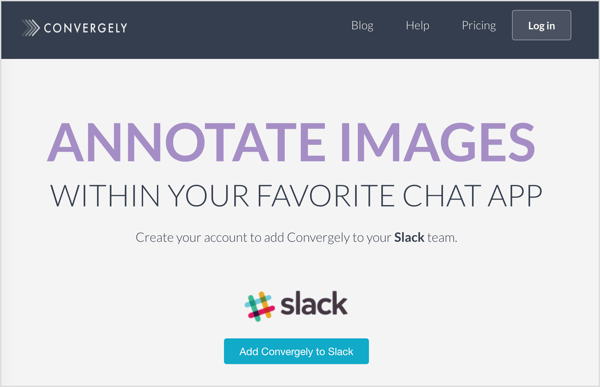
Alternative, Convergely über die Slack-Schnittstelle hinzufügen. Gehen Sie einfach zu Apps auf der linken Seite des Fensters und suchen Sie in der Suchleiste nach Convergely.
Nachdem Sie Convergely hinzugefügt haben, werden in der linken Navigation vier Optionen angezeigt: Planen einer Nachricht, Kommentieren von Bildern, Erstellen einer Aufgabe und Erstellen eines Pools. Klicken Sie auf Nachricht planen.
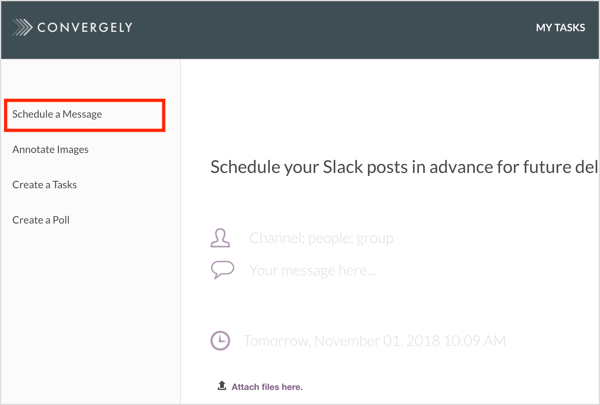
Dann Wählen Sie den Kanal, die Gruppe oder die Personen aus, die Sie ansprechen möchten und Fügen Sie Ihre Nachricht hinzu.
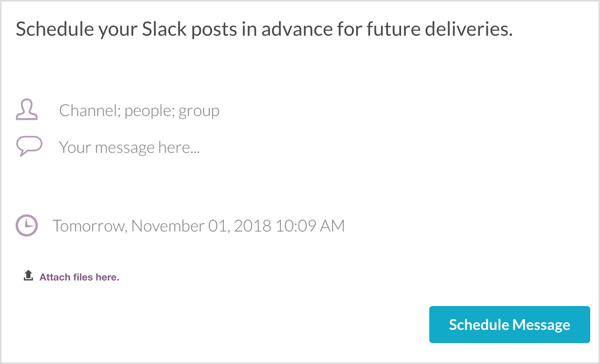
Dann Legen Sie einen Zeitplan für die Lieferung fest der Nachricht. Sie haben auch die Möglichkeit dazu Dateien anhängen zu Ihrer Nachricht, wenn Sie möchten. Wenn Sie fertig sind, Klicken Sie auf Nachricht planen.
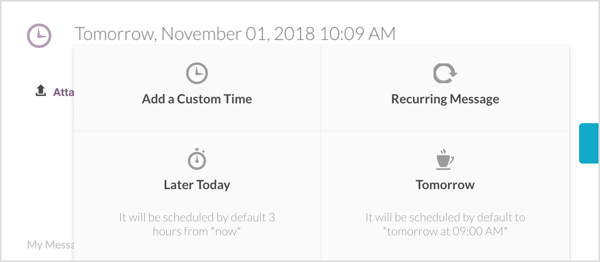
Fazit
Mit diesen sechs Tools für die Zusammenarbeit können Sie die Kommunikation mit Stakeholdern verbessern, Ihr Team und Ihre Kunden auf die gleiche Seite bringen und Ihre Marketingaufgaben für soziale Medien verwalten.
Was denkst du? Haben Sie einige dieser Tools ausprobiert, um die Kommunikation mit Ihrem Team zu verbessern? Welche anderen Apps würden Sie dieser Liste hinzufügen? Bitte teilen Sie Ihre Gedanken in den Kommentaren unten.
Weitere Artikel über Social Media Marketing Teams:
- Entdecken Sie fünf Tools, mit denen Sie den Inhalt koordinieren können, den Ihr Team in sozialen Medien veröffentlicht.
- Erfahren Sie, wie Sie Ihr Social Media-Team nicht nur für Marketingzwecke einsetzen können.
- Erfahren Sie, wie Sie Blog-Inhalte mit Trello verwalten.


